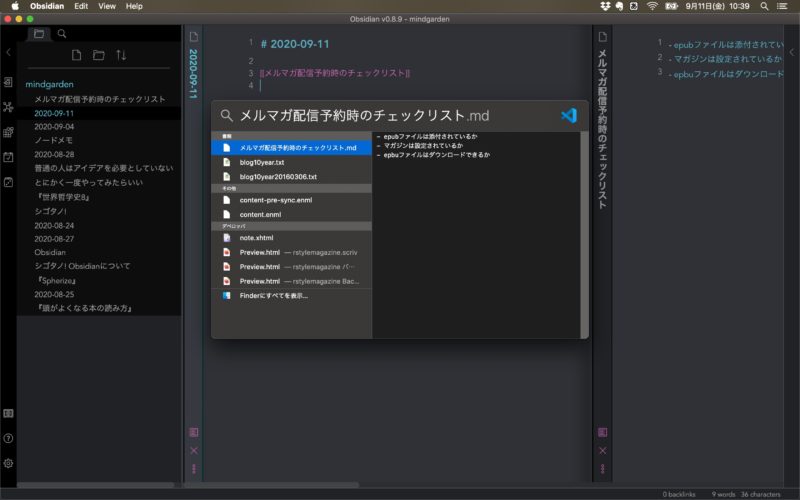Windowsのタスクバーの配置を画面左サイドから画面上部に移したら視線移動が減って作業効率がアップした、という話です。
Windowsのタスクバーの配置を画面左サイドから画面上部に移したら視線移動が減って作業効率がアップした、という話です。
きっかけは山田祥平さんの以下の記事
» 山田祥平の No Smart, No Life: 体はひとつ、ウィンドウはたくさん
ついでにいえば、ぼくはタスクバーをデスクトップ上部に移動して使っている。ウィンドウのメニューやリボンコマンドの操作と同じように上部に向かって振り上げる動作を統一でき、結果としてマウスの移動距離が少なくてすむからだ。
余談的な扱いでしたが、自分的にはむしろここがヒットしました。
使い勝手はサイドより「上」
記事を読み終えるなり、すぐにタスクバーを上部に移してみたところ「あ、これはいいかも」と感じました。
以下は直後のツイートです。やや慎重な言い方ですが…
今日、この記事を読んでタスクバーを上部に配置してみた(これまでは左サイド)。
確かに、タスクバーとアプリのタブやメニューバーが上部に集まるのでマウスの移動距離が少なくて済むかも…。https://t.co/tyloghzs0n pic.twitter.com/ZSa7zfCvzi— しごたの/大橋 悦夫 (@shigotano) September 9, 2020
このツイートから6日間使い続けていますが、今では「これはいいものだ」という評価に変わっています。
タスクバーを上部に移すまで
僕のタスクバーの歴史を振り返ってみます。
初期状態ではタスクバーは画面下部にありました。Windows95時代。
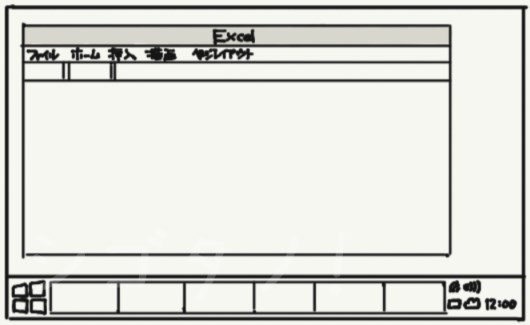
その後、いったんは上部に配置していた時期もあったのですが、2012年4月10日に外部ディスプレイが左側にあったこともあり、ディスプレイとPCの中間にあたる、PCの左端にタスクバーを移しました。
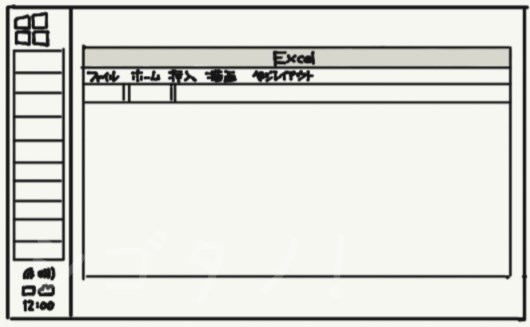
当時の写真が残っていました(画面の狭さに驚かされます…)。
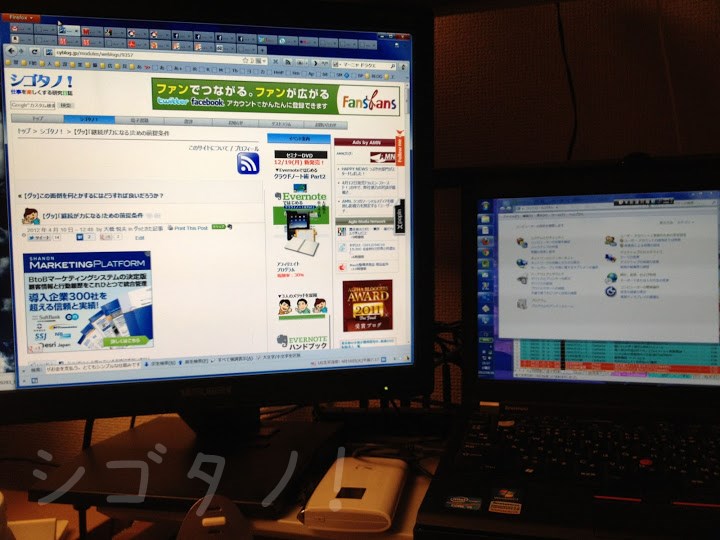
以降、この「左サイドタスクバー」時代は長く続きました。
そして、6日前の2020年9月9日に再び上部に移します。
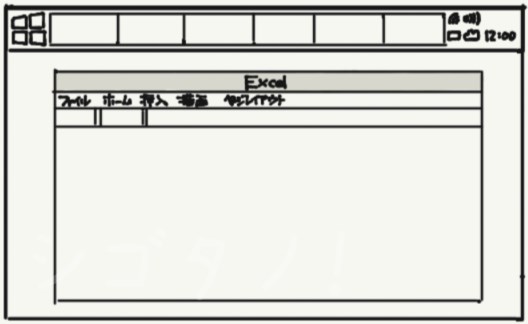
現在の外部ディスプレイはPCの上部にあることも関係しています。
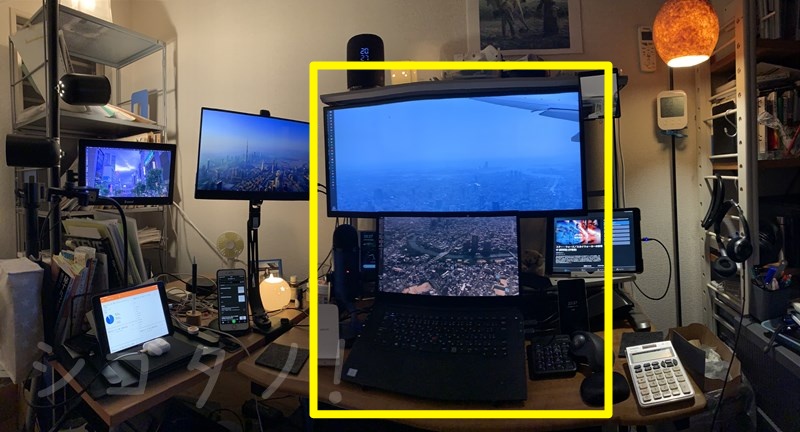
タスクバーを上部に移して気づいたこと
左サイドに置いていたときは、
- 画面が横長なので、上下よりも左右のほうが領域が余り気味
- 従って、タスクバーはサイドに置く方がスペース効率が良い
と思っていました。
上部に移してみたら、
- 画面全体の領域をムダなく使うことよりも、
- 広い画面内でアプリを効率よく切り替えられることのほうが重要
ということに気づきます。
さらに、「タスクバーを上部に置くとコックピットみたいになる」という発見も。
操作パネルを画面上部に集中させることができるのです。
操作パネル(タスクバーとアプリのメニューバーやタブバー)がすべて画面上部に集まるため、視線移動をこの領域内に限定することができます。
改めて、図で順を追って。
▼タスクバーを下部に置く(視線は上端と下端に分散)
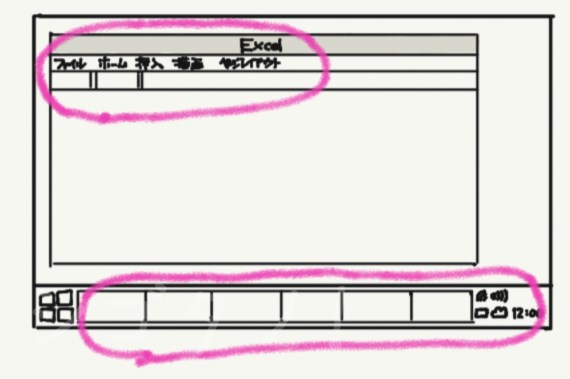
▼タスクバーを左サイドに置く(視線は上端と左端に分散)
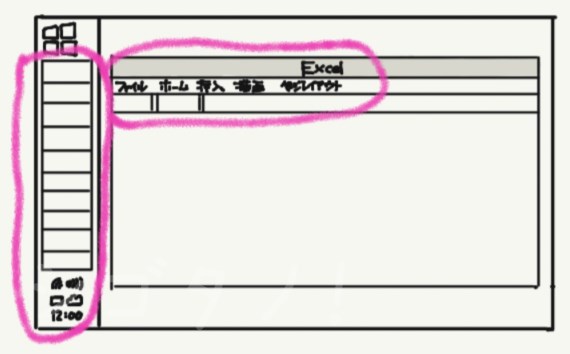
▼タスクバーを上部に置く(視線は上端に集中)
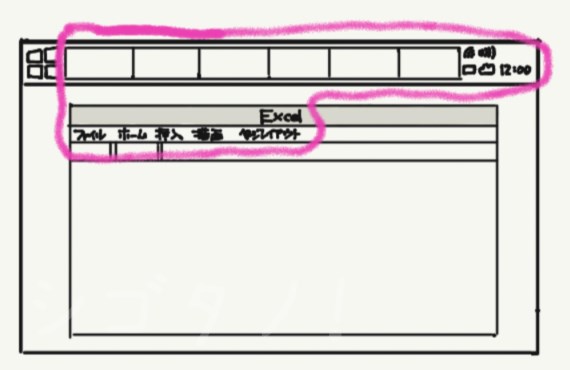
そして、タスクバーはOSであり、その上にアプリが載っている、という構造を考えたとき、
- 最上部がOS=第1階層、
- その下にアプリ=第2階層
という階層関係がそのまま画面上の配置に反映されていることになります。
- アプリを切り替えたいときは第1階層のタスクバー
- アプリ内のタブを切り替えたいときは第2階層のタブバー
という具合に、構造のどこにアクセスしたいのかが分かりやすいと感じます。
アプリやタブをキーボードのみで切り替える
良く使うアプリはタスクバー上で左から10個以内の位置に置くことで、キーボードのみで切り替えることができます。
▼Winキー+数字キー

左から順に、1.Obsidian、2.Evernote、3.Firefox、4.Chromeメイン、5.Chromeサブ、6.エクスプローラ、7.秀丸、8.NextFTP、9.Camtasia、0.FenrirFS、パスワード総合管理、Becky!、Excel、Access、PowerPoint、Zoom、Camtasia Recorder。
Chromeが2つあるのは、2つのGoogleアカウントで使い分けているためです。
また、ChromeやFirefoxなどのタブブラウザであればタブの選択もキーボードで行えます。
数字キーの1~8それぞれに左端から8個のタブが割り当てられており、9は右端のタブです(タスクバーより少ないのが惜しいですが、右端を選べるのは独特です)。
▼Ctrlキー+数字キー

左から順に、1.Googleカレンダー、2.Todoist、3.Todoist、4.ChatWork、5.メッセンジャー、6.Twitter、7.Slack、8.Gmail、TweetDeck、Asana(移行中)、Scrapbox、Scrapbox、Scrapbox、Nozbe、Google Keep、MFクラウド会計、MFクラウド会計。
Todoistが2つあるのは、1つのタブで入力中に、別のタブで参照したい情報を検索できたりなど、何かと便利だからです。
Scrapboxが3つあるのは、それぞれ別のプロジェクトです。
MFクラウド会計が2つあるのは、常時見ておきたい帳票が2つあるためです。
まとめ
ということで、この記事を読んでピンときたら、ぜひ上部にタスクバーを試してみてください。